Minecraft è ora di proprietà di Microsoft. non è gratis. Anche se non è gratuito, Minecraft è uno dei giochi più popolari al mondo.
In questo articolo, ti mostrerò come installare Minecraft su Ubuntu 18.04 LTS. Per prima cosa, ti mostrerò come installare Minecraft dal sito ufficiale. Quindi ti mostrerò come installare come pacchetto SNAP. Quindi ti mostrerò come installare Minecraft usando il gestore di pacchetti APT. Iniziamo.
Download e installazione di Minecraft dal sito Web ufficiale:
Minecraft è scritto in linguaggio di programmazione Java. Quindi, per eseguire Minecraft, devi avere Java Development Kit (JDK) installato su Ubuntu 18.04 LTS macchina.
JDK è disponibile nel repository ufficiale dei pacchetti di Ubuntu 18.04 LTS. Quindi può essere installato facilmente.
Per prima cosa aggiorna la cache del repository del pacchetto APT del tuo Ubuntu 18.04 LTS con il seguente comando:
$ sudo apt update
Il APT la cache del repository dei pacchetti dovrebbe essere aggiornata.
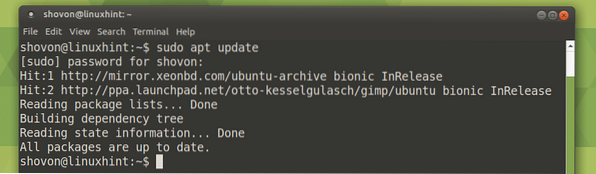
Ora installa Apri JDK 8 con il seguente comando:
$ sudo apt install openjdk-8-jdk
Ora premi sì e poi premere
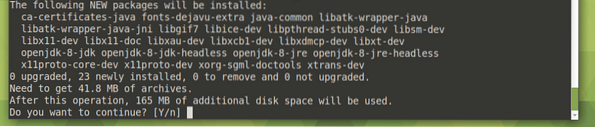
Apri JDK dovrebbe essere installato.

Ora controlla se JDK sta lavorando con il seguente comando:
$ javac -versioneCome puoi vedere, sta funzionando.

Ora vai al sito Web ufficiale di Minecraft all'indirizzo https://minecraft.net/it/download/?ref=bm
Dovresti vedere la pagina seguente. Clicca su Scarica come indicato nello screenshot qui sotto.
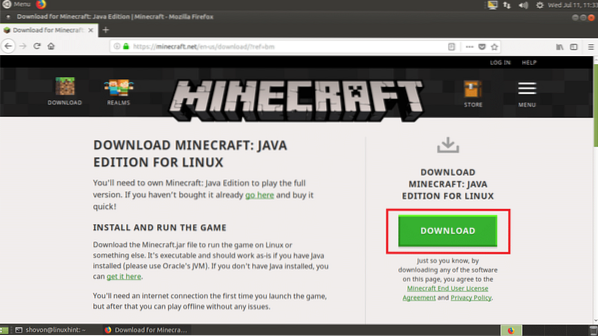
Ora clicca su Salvare il file e poi clicca su ok.
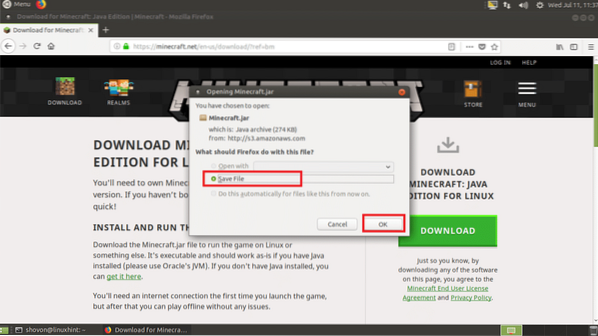
Minecraft dovrebbe essere scaricato.
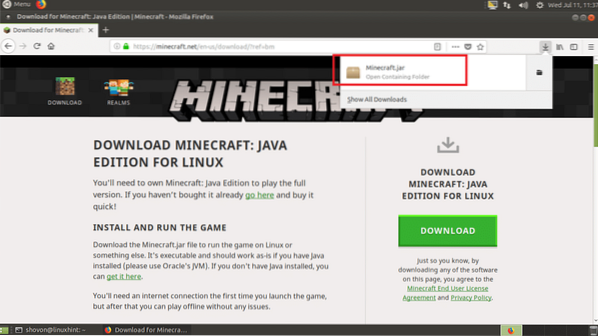
Ora vai alla tua directory ~/Download nella directory HOME del tuo utente, Minecraft.il barattolo dovrebbe essere lì.
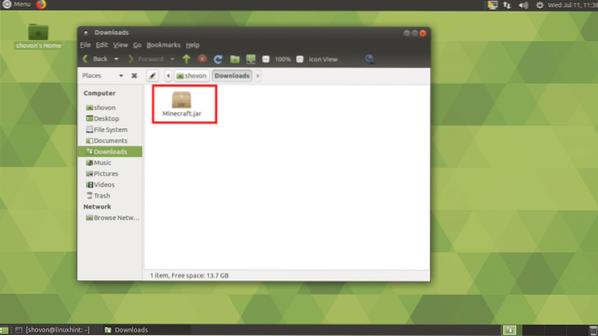
Ora devi creare Minecraft.jar file eseguibile. Fare clic con il tasto destro su Minecraft.jar e fare clic su Proprietà.
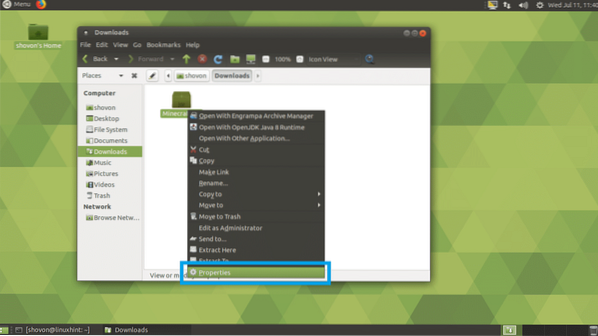
Dovresti vedere la seguente finestra. Ora fai clic su permessi tab.
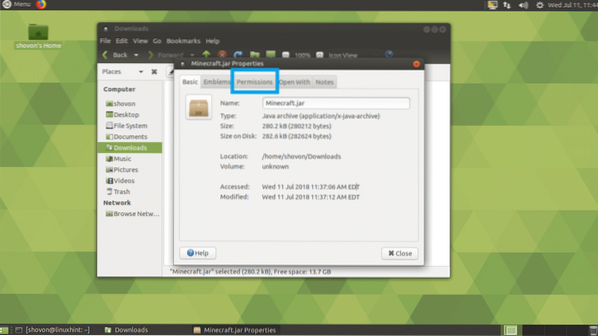
Dovresti vedere la seguente finestra. Dai un'occhiata Consenti l'esecuzione del file come programma casella di controllo come contrassegnato nello screenshot qui sotto.
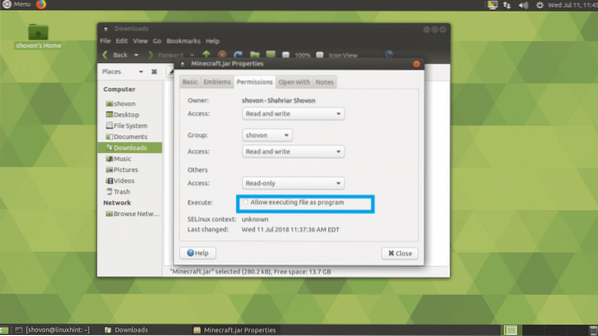
Ora clicca su Vicino.
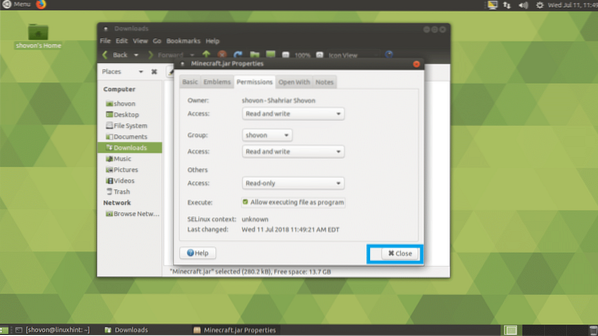
Ora fai clic con il pulsante destro del mouse su Minecraft.vaso file e fare clic su Apri con OpenJDK Java 8 Runtime.
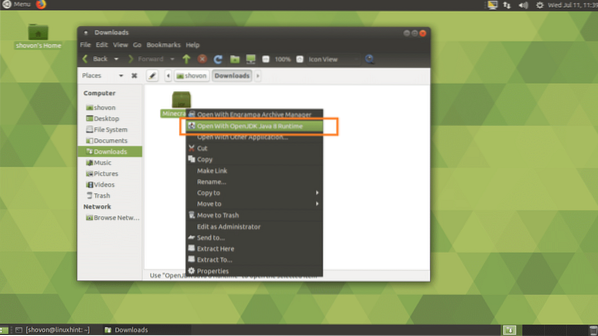
Dovresti vedere la seguente finestra. Sta scaricando il launcher di Minecraft.
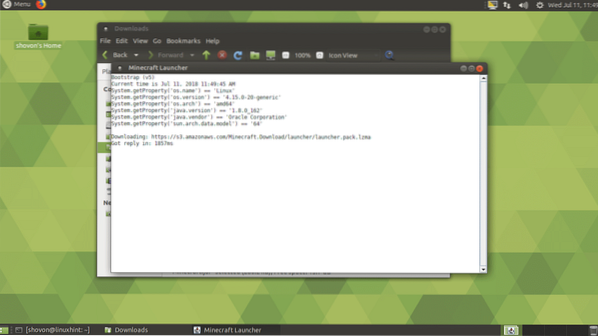
Una volta completato il download del launcher, dovresti vedere la finestra di accesso di Minecraft. Se hai già un account Minecraft, inserisci qui le tue credenziali e clicca su Accesso.
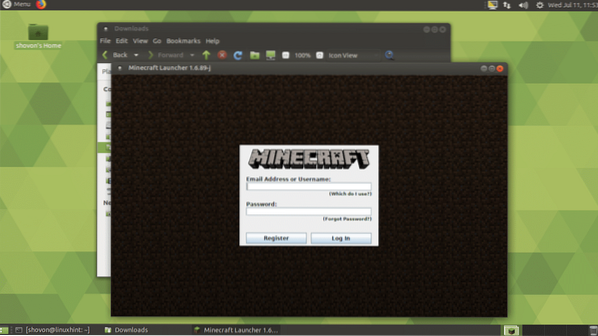
Se non hai un account Minecraft, fai clic su Registrati e il tuo browser web dovrebbe aprire la pagina di registrazione come puoi vedere nello screenshot qui sotto. Inserisci i tuoi dati e clicca su Crea un account e seguimi. Minecraft non è gratuito. Al momento in cui scriviamo, una copia di Minecraft ti costerà 26.95$. Se ti registri e non acquisti Minecraft, al momento in cui scriviamo, dovresti essere in grado di giocare 100 ore gratuitamente. La versione demo è abbastanza buona per le persone che desiderano provare Minecraft prima di acquistare. Puoi anche utilizzare la versione demo per verificare se il tuo computer può eseguire Minecraft. Se il tuo computer può eseguire Minecraft e ti piace, puoi acquistare Minecraft in qualsiasi momento. Nessun problema.
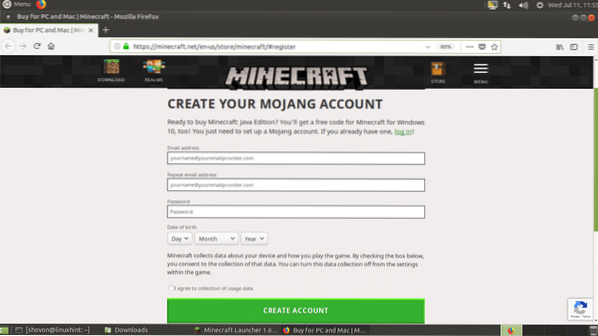
Come puoi vedere, ho effettuato l'accesso utilizzando un account gratuito. Ora clicca su Riproduci demo per giocare alla versione demo di Minecraft.
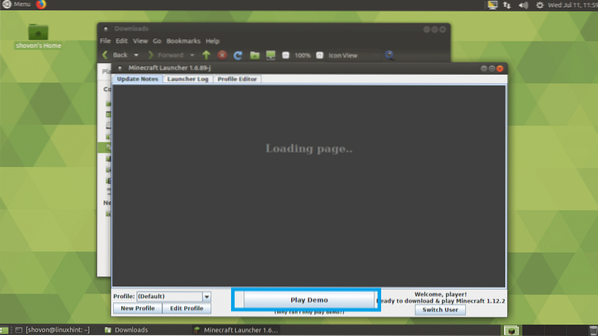
La versione demo del gioco dovrebbe essere scaricata come puoi vedere dallo screenshot qui sotto.
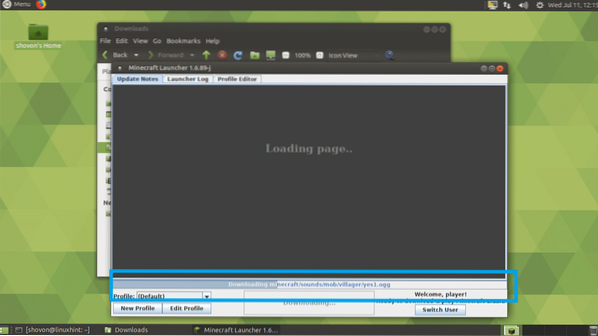
Una volta completato il download, fare clic su Riproduci demo.
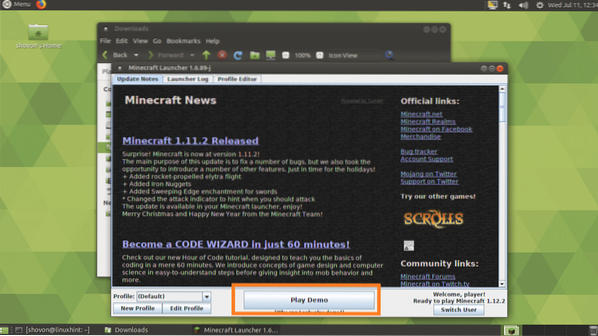
Minecraft dovrebbe iniziare come puoi vedere dallo screenshot qui sotto. Divertiti a giocare a Minecraft.
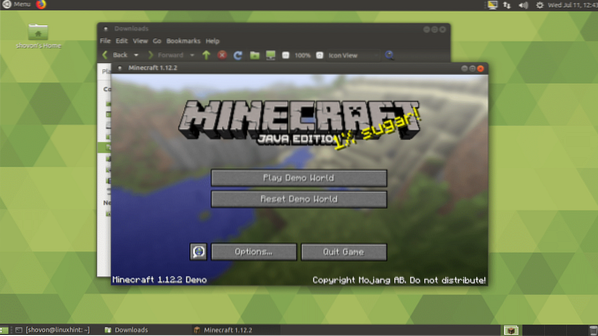
Installazione del pacchetto Minecraft Snap:
Minecraft è disponibile come pacchetto snap su Ubuntu 18.04 LTS. Per installare il pacchetto snap di Minecraft, esegui il seguente comando:
$ sudo snap install minecraft
Il pacchetto snap di Minecraft dovrebbe iniziare a essere scaricato.

Una volta fatto, dovresti essere in grado di avviare Minecraft dal Menu dell'applicazione. Non ti mostrerò in dettaglio perché ci vuole molto tempo per finire il download. Ma dovrebbe funzionare.
Installazione di Minecraft tramite PPA:
Minecraft può essere installato utilizzando il gestore di pacchetti APT. Devi solo aggiungere il non ufficiale PPA di Minecraft.
Per aggiungere il PPA non ufficiale di Minecraft, esegui il seguente comando:
$ sudo add-apt-repository ppa:flexiondotorg/minecraft
Ora premi

Il non ufficiale Minecraft PPA dovrebbe essere aggiunto e il APT la cache del repository dei pacchetti dovrebbe essere aggiornata.

Ora esegui il seguente comando per installare Minecraft dal PPA:
$ sudo apt install minecraft-installer
Ora premi sì e poi premere
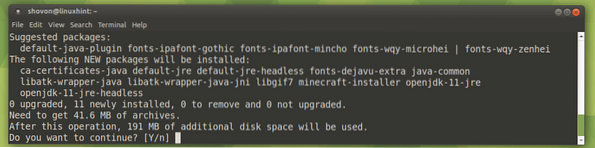
Il APT il gestore pacchetti dovrebbe iniziare a scaricare Minecraft pacchetti e le sue dipendenze.

In pochi minuti, Minecraft dovrebbe essere installato. Una volta installato, dovresti essere in grado di trovarlo nel Menu dell'applicazione del tuo Ubuntu 18.04 LTS.
Ecco come installi Minecraft su Ubuntu 18.04 LTS. Grazie per aver letto questo articolo.
 Phenquestions
Phenquestions


